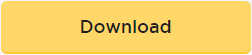Een nieuw prijsbeleid. Andere inkoopvoorwaarden. Een nieuwe reclamecampagne. Je prijzen veranderen continu en dagen gaan voorbij voordat het is verwerkt in AdWords. Ben je ook klaar met deze geestdodende klusjes?
De oplossing? Gebruik dynamische velden in AdWords. Deze ‘dynamic parameters’ helpen je bij het toevoegen en onderhouden van prijzen in AdWords tekstadvertenties.
De prijs wordt opgehaald via een Drive bestand of de Google AdWords API. Via deze methode ontwikkel je snel en bovendien actuele advertenties, altijd voorzien van de juiste prijs!
Oké, maar hoe doe je dat dan?
Dat is precies wat ik je nu gaan vertellen. Hoe maak je AdWords advertenties met een dynamisch prijsveld? Welke technieken en tools heb je hiervoor nodig?
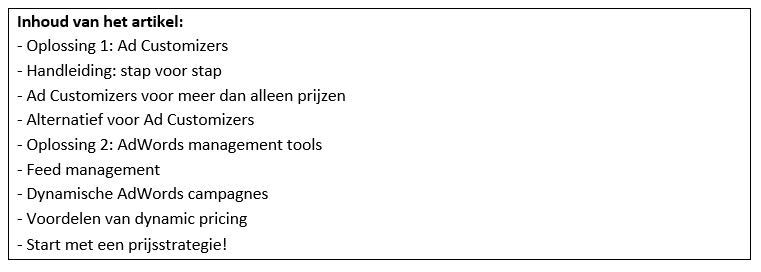
Oplossing 1: Ad Customizers
AdWords heeft eind 2014 het principe van Ad Customizers gelanceerd. Ad Customizers gebruikt dynamische informatie om relevantie advertenties te maken. Het is eigenlijk een vorm van keyword insertion, waarbij de input wordt onttrokken uit een bestand.
Zo lukt het om eenvoudig en geautomatiseerd prijzen bij advertenties in te voegen.
Bekijk even het filmpje, dan wordt het duidelijk:
Stap voor stap: Hoe werkt Ad Customizers?
Om aan de slag te gaan met Ad Customizers moet je een spreadsheet maken met de juiste kenmerken. De spreadsheet moet worden ingevoerd bij AdWords en je moet advertentieteksten schrijven met dynamische parameters. Deze worden aangegeven met brackets, bijvoorbeeld {op deze manier}.
De brackets bestaan uit 2 onderdelen. Enerzijds een referentie naar de datasheet, anderzijds naar de betreffende kolom.
Het stappenplan voor Ad Customizers:
1. Maak een spreadsheet met de benodigde productkenmerken
– Open een Google Drive bestand.
– Maak de juiste kolommen aan zoals productnaam en prijs.
– Houd rekening dat de kenmerken genoteerd worden conform het juiste format (https://support.google.com/adwords/answer/6093368?hl=nl&authuser=0#types).
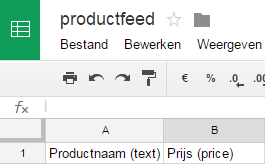
– Exporteer deze gegevens uit je webshop en importeer deze data in het CSV-bestand. Let hierbij goed op dat je de prijs in het juiste format plaatst. Anders krijg je later een error.
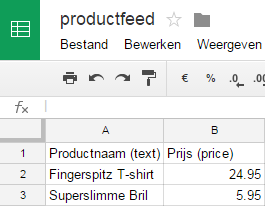
Download eventueel het volgende bestand als voorbeeld.
2. Geef de targetingvoorkeuren op
– Na productnaam en prijs moet je opgeven welke targeting van toepassing is.
– Op welke campagnes, advertentiegroepen en zoekwoorden zijn deze van toepassing?
– Voeg de volgende kolommen toe aan dezelfde spreadsheet:
- Target keyword
- Target campaign
- Target ad group
– Je maakt een keuze tussen Target keyword of Target campaign in combinatie met Target ad group. Een voorbeeld:
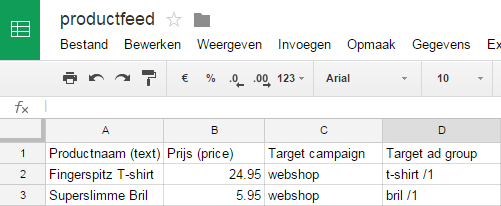
3. Upload de spreadsheet
– Sla je spreadsheet op als een .xls, .xlsx, .tsv, of .csv bestand
– Je kunt het bestand natuurlijk ook in Excel maken. Dan ziet het er als volgt uit:

– Login bij Google AdWords en navigeer naar Gedeelde bibliotheek
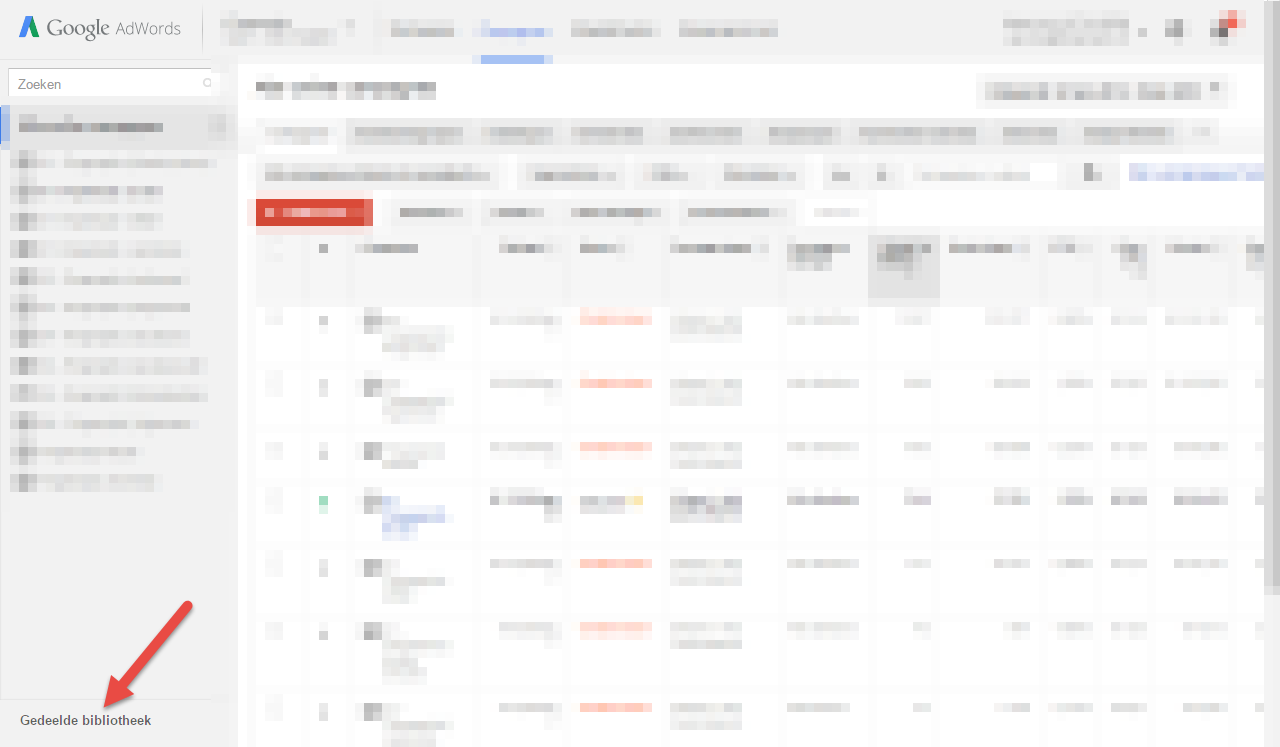
– Klik op ‘Bedrijfsgegevens’ en daarna op 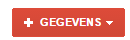
– Kies voor ‘Advertentieaanpassersgegevens’
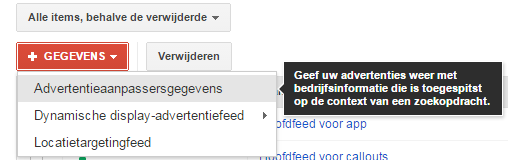
– Geef een naam op voor deze ‘Ad Customizer’ en upload het bestand
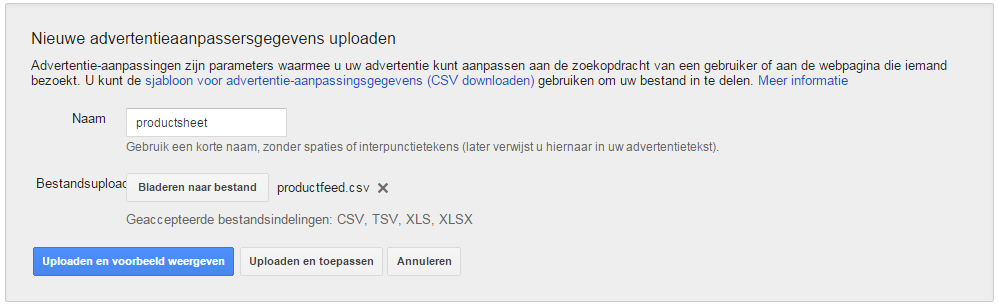
Het resultaat:

4. Maak de dynamische advertenties aan
– Schrijf de advertenties en plaats ze onder de gewenste campagne en advertentiegroep.
– In dit voorbeeld hebben heeft de feed de naam productsheet.
– Om je informatie op te halen gebruiken we hiervoor de brackets {=productsheet.KOLOMNAAM}.
– Ga naar een van de advertentiegroepen en maak een advertentie aan. 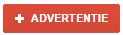

– Heb je overal advertenties toegevoegd? Dan zijn we klaar!
Iedere keer wanneer je de spreadsheet aanpast en upload worden de advertenties automatisch aangepast.
Is er nog iets niet duidelijk? Kijk anders even op de website van Google. Voorbeelden vind je hier.
AdWords dynamic parameters voor méér dan alleen pricing
Zoals je waarschijnlijk hebt gezien werken Ad Customizers ook met andere variabelen. Naast prijswijzigingen is het mogelijk om kortingen of complete zinnen automatisch aan te passen op een relevant zoekwoord.
Test het eens uit. Denk naast prijsveranderingen ook aan:
- Kortingsacties
- De temperatuur
- Het aantal producten in je webshop
- Beschikbare aantal vluchten
- Klanttevredenheidscijfers
- Aantal reviews
- Percentage voordeel
- Deadlines: De aanbieding is nog 4 uur beschikbaar!
Maar wat moet je doen als je webshop duizenden producten bevat?
Alternatief voor Ad Customizers?
In het geval van webshops met grote aantallen ga je het niet redden met een Google Drive bestand. Producten moeten vanuit de shop geëxporteerd worden naar een Drive spreadsheet. Daarna weer ingeladen in AdWords. Dat is eigenlijk een stap teveel. De prijzen zijn niet real-time en dan kost het je alsnog veel tijd.
Wat is het gewenste scenario?
Oplossing 2: AdWords management tools
Het productassortiment moet direct worden ingeladen in AdWords. Webshops hebben vaak de beschikking over een productfeed. Wanneer je deze data direct invoert in AdWords advertenties dan ben je er. Vanuit de webshop bepaal je hoe vaak de productfeed moet worden vernieuwd. Via het Google Merchant Center geef je op met welke frequentie Google de feed moet ophalen en verwerken in Google AdWords.
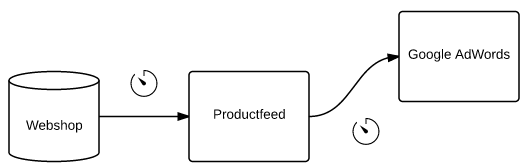
Er zijn 2 methodes om dit te bereiken:
- Ontwikkel een eigen tool via de Google AdWords API (https://developers.google.com/adwords/api/?hl=nl). Het grote voordeel is dat je met een programmeur zelf bepaalt hoe je het wilt hebben. Het nadeel de investeringskosten.
- Maak gebruik van reeds bestaande tools. Deze oplossing wordt het meest gekozen. Zowel door grote Nederlandse adverteerders, maar ook door gerenommeerde bureaus.
Bij beide opties is het van belang dat de data in je webshop klopt. En dat je productfeed over de juiste informatie beschikt. Uit eigen ervaring weten we helaas dat dit niet altijd het geval is. Veel developers worstelen met het opmaken van complete feeds. Dat is misschien ook niet zo vreemd. De prijsvergelijkers, affiliates, het Google Merchant Center, iedere partij vraagt om een andere opmaak van je productfeed.
Hoe zorg je ervoor dat dit geen problemen oplevert?
Optimaliseer je datafeed
Er zijn verschillende oplossingen om je feed goed te optimaliseren. Zoals eerder gezegd is een correcte feed voor iedere partij verschillend. Datafeed management is cruciaal wanneer je aan de slag gaat met geautomatiseerde AdWords campagnes.
Waarom?
In het geval van duizenden producten sluipt er snel een foutje in. Je moet ervan uit kunnen gaan dat de juiste producten in de feed staan. De prijzen moeten kloppen en producten die niet meer op voorraad zijn verwijderd.
Voor deze werkzaamheden hebben we een feedmanagement tool. Hiermee analyseren we de prestaties van de productcategorieën en de onderlinge producten. Aan de hand van de resultaten kunnen we categorieën eventueel uitsluiten en uit de feed halen die naar AdWords wordt verstuurd. Is je marge per product verschillend en wil je niet op alles adverteren vanwege een slecht rendement?
Dit is de oplossing.
Zodra je een feed goed op orde hebt kun je deze koppelen aan een externe AdWords tool. Hiermee kun je geautomatiseerd, real-time AdWords campagnes beheren.
Hoe werkt dat?
Dynamische AdWords campagnes
Bij een dynamische campagne wordt de productfeed gebruikt als bron voor de campagne. Deze methode verschilt niet veel met die van Ad Customizers.
Of toch wel?
Prijzen worden automatisch aangepast! Het nadeel van Ad Customizers is namelijk dat je continu bij iedere prijswijziging een spreadsheet moet uploaden.
Onze oplossing maakt via de AdWords API een directe koppeling met je AdWords account. Hierdoor kunnen we via een eigen interface teksten schrijven en aan de hand van parameters real-time informatie inladen.
Op basis van productnamen of andere kenmerken maken we relevante zoekwoorden.
10x zoveel tijd voor AdWords optimalisaties
Dit kost toch nog best veel werk? Ik hoor het je denken. Waarom zou je hiermee aan de slag moeten?
Simpel. Het is even eenmalig investeren, maar uiteindelijk gaat het je ontzettend veel werk besparen.
- Zijn er prijswijzigingen? Geen probleem. De prijzen worden direct vanuit de bron aangepast in de advertenties. Deze methode kost op de lange termijn veel minder werk.
- Vanuit één tekst kun je honderden relevante advertenties opmaken. Puur door gebruik te maken van dynamische velden.
- Je krijgt meer tijd voor de leuke dingen. Het optimaliseren en testen van nieuwe teksten. Het optimaliseren van je bids en performance. Het zoeken naar nieuwe kansen en ga zo maar door!
- Waar gewerkt wordt worden fouten gemaakt. Dynamic price insertion is daar niet direct de oplossing voor, maar de kans op fouten is vele malen kleiner.
- Je verhoogt de CTR. Doordat prijzen misschien te vaak veranderen zie je ervan af om prijzen te verwerken in tekstadvertenties. Zonde, want dit kan juist een extra dimensie geven en de kans op een hogere klikratio vergroten.
- Advertentieteksten aanpassen heeft effect op de quality score. Door middel van dynamic parameters veranderen je teksten ook, maar in feite blijft het voor de quality score één advertentietekst.
- Consumenten zijn prijsgevoelig. Doordat je nu makkelijker prijzen kunt communiceren vergroot je het resultaat van de campagnes.
Niet voor niets zijn Google Shopping advertenties dan ook een groot succes. Ook uit de meest recente testen blijkt dat Google flink aan het testen is met het karakter ‘prijs’.

Zie je het nut al van dynamische campagnes? Maar heb je eigenlijk al nagedacht over de prijsstelling op zich? Je moet ook prijstechnisch interessant zijn om succes te boeken.
Meer conversie? Maak een prijsstrategie!
Zo niet, denk dan na over de juiste prijsstrategie. Want het inrichten van een dynamische prijscampagne betekent niet dat je campagne goed gaat presteren. Jouw prijsbeleid, daar begint het mee.
Er zijn meerdere prijsstrategieën en trucjes waarmee je zowel de afzet, omzet en marge vergroot. Om je hierbij te helpen hebben we een eBook geschreven: “Prijsstrategieën en oplossingen voor e-commerce”.
Download ons eBook en ontwikkel een succesvolle prijsstrategie!